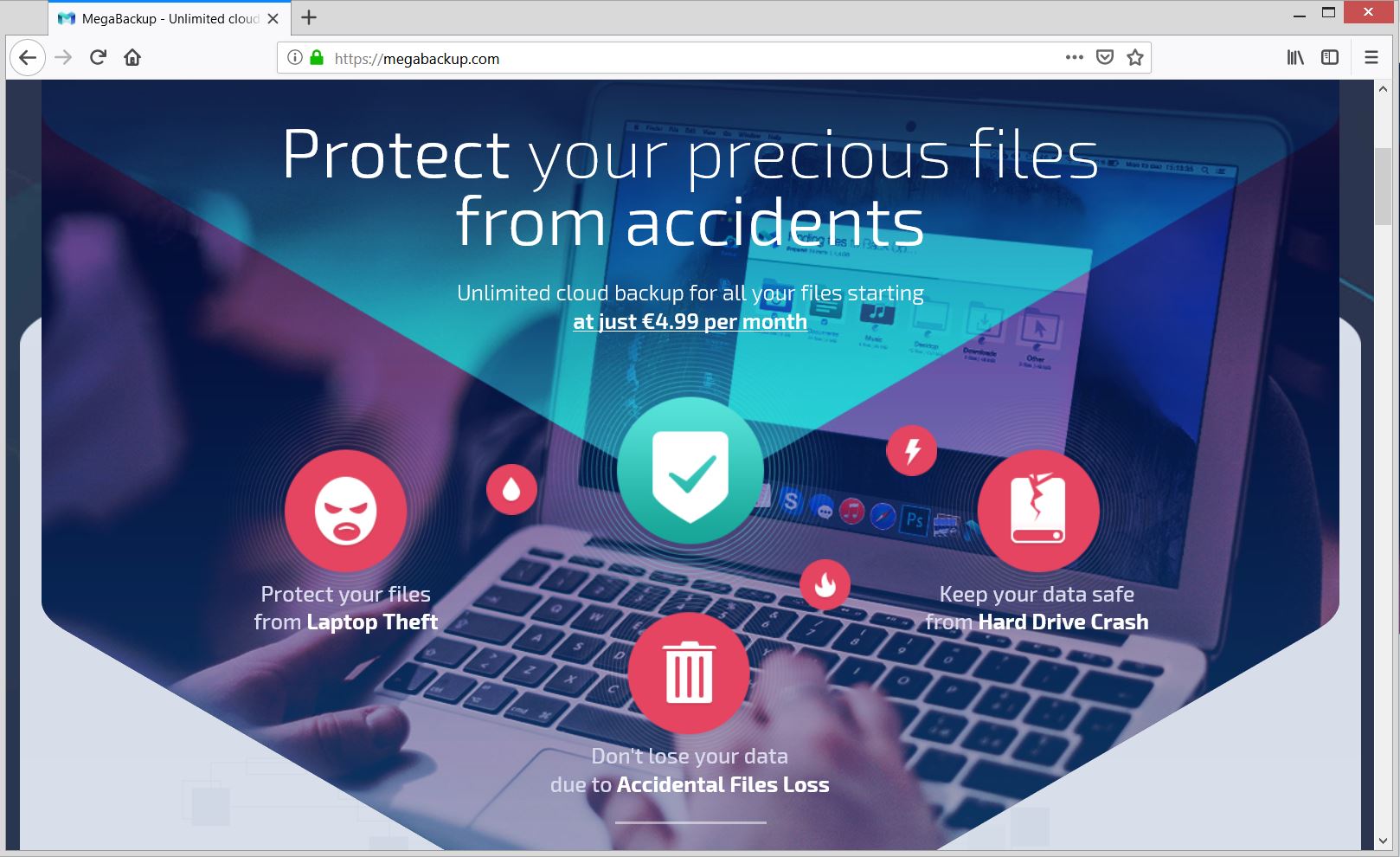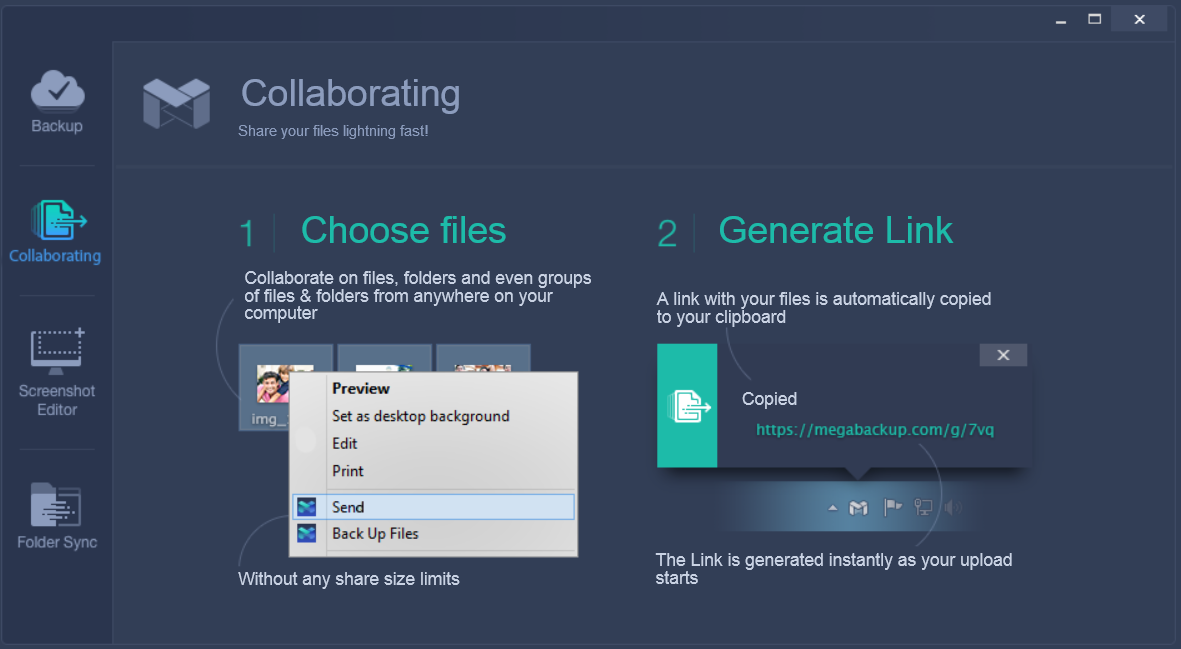この記事は、後に発生する可能性のある問題についての洞察を提供します MegaBackup Macにアクセスし、影響を受けるシステムとブラウザを復元するのに役立つ完全な削除ガイドを提供します.
とは MegaBackup? これは、フルバージョンを購入するように説得しようとしてMacに侵入する可能性のある永続的な不正なアプリケーションです。. その公式プロバイダーは、データバックアップに役立つサービスを備えた合法的なプログラムとしてそれを提示していますが, MegaBackupは 典型的な潜在的に望ましくないプログラム (PUP). Macで実行されているため、ライセンスバージョンの購入を促す煩わしいポップアップが常に生成される可能性があります。. MegaBackupがデバイスにロードされた直後に発生する別の問題は、オンラインアクティビティとシステム仕様に関する機密データの収集です。.

脅威の概要
| 名前 | MegaBackup |
| タイプ | 潜在的に望ましくないプログラム |
| 簡単な説明 | 不正な機能を備えた潜在的に望ましくないプログラム. 無制限のクラウドスペースを確保することでデータの損失を防ぐ正当なアプリであると主張しています. |
| 症状 | この不正なプログラムは、システムの起動ごとに読み込まれる可能性があります. その本当の目的は、迷惑なポップアップを生成し、フルバージョンを購入するように促すことです。. ブラウジングセッション中に他の広告を生成するためにブラウザ設定を変更しようとする可能性があります. |
| 配布方法 | ソフトウェアのバンドル; 破損したフリーウェアインストーラー; オープンソースコミュニティ |
| 検出ツール |
システムがマルウェアの影響を受けているかどうかを確認する
コンボクリーナー
マルウェア除去ツール
|
ユーザー体験 | フォーラムに参加する MegaBackupについて話し合う. |
MegaBackup – どうやって手に入れたの?
ソフトウェアのバンドルは、不要なものを配信するために使用される主要な手法である可能性があります MegaBackup. このテクニックの助けを借りて, この疑わしいアプリの所有者は、不正なプログラムをさまざまな無料のサードパーティアプリにバンドルして、Web全体にリリースすることができます。.
彼らがあなたをだましてあなたのMacで彼らのアプリの設定コードを実行させる方法, 他のおそらく有用なアプリのインストーラーにそれを隠すことによってです. 彼らはあなたがその存在についての詳細を見つけることができないのであなたがデフォルトのインストールアプローチを選ぶことを望んでいます. 次のような不要なアプリのインストールを防ぐ1つの方法 MegaBackup ほとんどすべてのアプリインストーラーに表示される詳細/カスタム構成ステップに隠されています. いつもの, そこで、バンドルされた不要なプログラムの存在を明らかにし、それらのインストールをオプトアウトすることができます.
別の流通チャネルは、ドメインでホストされている公式Webサイトです。 megabackup.com. メインページは次のようになります:
不審なプログラム MegaBackup ソフトウェアをダウンロードするために、さまざまなオープンソースコミュニティやその他のプラットフォームからダウンロードすることもできます。.
この望ましくない潜在的に有害なプログラムは、インストールされているWebブラウザにも影響を与える可能性があると考えています. 影響を受ける可能性があります グーグルクローム, Mozilla Firefox, インターネットエクスプローラ, MicrosoftEdgeとSafari.
MegaBackup – 詳しくは
MegaBackup あなたの許可なしにあなたのMacデバイスにロードすることができる偽のバックアップソフトウェアです. 公式ウェブサイトに掲載されているとおり megabackup.com 貴重なデータをバックアップし、事故から保護することができる合法的なアプリケーションです. でも, Macで実行されている限り、デバイスの通常のパフォーマンスや貴重なデータのプライバシーに関連するさまざまな問題が発生する可能性があります.
この望ましくないアプリの主な目的は、無制限のクラウドストレージを購入するようにあなたを騙すことです 月額たったの€4.99で. それを完了するために, MegaBackupは、Macデバイスの使用中に煩わしいポップアップを生成するように設定されています.
これがこの偽のバックアップソフトウェアのインターフェースです:
デバイスにロードされると、そのコードは重要な設定にアクセスし、いくつかの値を変更する可能性があります. 変更により、Mac上にこのソフトウェアが永続的に存在する可能性があります. 変更後、それを取り除こうとしても画面にポップアップし続ける可能性があります.
加えて, プログラムは、ブラウジングセッションにアクセスして多くの迷惑な広告を生成するために、インストールされているWebブラウザの設定を乗っ取るように設計されている場合があります。. Webページの読み込みが遅くなる可能性があります, ブラウザがクラッシュし、maliciouコードをダウンロードする破損したWebサイトにアクセスすることもあります. この不正なアプリケーションによって生成された広告の特徴は、その名前に関連付けられたフレーズである可能性があります. たとえば、広告には次のテキストが含まれている場合があります:
- MegaBackupによる広告
- MegaBackupによって促進されます
- MegaBackupによって生成された広告
- MegaBackupによるプロモーション
に達したとき プライバシーポリシー MegaBackupの公式ウェブサイトでホストされているセクションとセクションまでスクロールダウン 収集するデータ 次のステートメントが見つかりました:
あなたが私たちの製品を使用している間, サービス, とウェブサイト, 私たちはあなたとあなたのハードウェアに関するさまざまな情報を収集します.
一部の詳細は、アプリまたはアプリによってインストールされた一部の追跡テクノロジーによって自動的に収集される場合がありますが、他の詳細は手動で入力するように招待される場合があります.
この偽のプログラムのプライバシーポリシーに見られるように, その所有者は、収集したデータをダイレクトマーケティングパートナーと共有する権利を持っており、ダイレクトマーケティングパートナーはそれをさまざまな広告キャンペーンに使用する可能性があります。. だからあなたが提供した場合 あなたの名前, 住所, 電子メールアドレス, と電話番号 アプリサービスを使用するために、言及されたすべてが記載されていない第三者に開示される可能性があります.
Macをクリーンアップし、によって引き起こされるすべての問題を防ぎたい場合 MegaBackup プログラムに関連付けられているすべてのファイルを削除する必要があります. 以下のガイドで、この不正なアプリの削除を段階的に実行する方法をご覧ください.
MacからMegaBackupを完全に削除します
削除するには MegaBackup PUPおよびMacのすべての関連ファイルは、次の削除に記載されているすべての手順を必ず完了してください。. それはあなたがあなたのMacからこの望ましくないプログラムを完全に取り除くのを助けるであろう組み合わせた手動と自動の両方の削除手順を提示します.
さらに質問がある場合、または追加のヘルプが必要な場合, コメントを残すか、電子メールでお問い合わせください。.
取り外し前の準備手順:
以下の手順を開始する前に, 最初に次の準備を行う必要があることに注意してください:
- 最悪の事態が発生した場合に備えてファイルをバックアップする.
- スタンドにこれらの手順が記載されたデバイスを用意してください.
- 忍耐力を身につけましょう.
- 1. Mac マルウェアをスキャンする
- 2. 危険なアプリをアンインストールする
- 3. ブラウザをクリーンアップする
ステップ 1: MacからMegaBackupファイルをスキャンして削除します
MegaBackupなどの不要なスクリプトやプログラムの結果としてMacで問題が発生した場合, 脅威を排除するための推奨される方法は、マルウェア対策プログラムを使用することです。. SpyHunter for Macは、Macのセキュリティを向上させ、将来的に保護する他のモジュールとともに、高度なセキュリティ機能を提供します.

すばやく簡単なMacマルウェアビデオ削除ガイド
ボーナスステップ: Macをより速く実行する方法?
Macマシンは、おそらく最速のオペレーティングシステムを維持しています. まだ, Macは時々遅くなり遅くなります. 以下のビデオガイドでは、Macの速度が通常より遅くなる可能性のあるすべての問題と、Macの速度を上げるのに役立つすべての手順について説明しています。.
ステップ 2: MegaBackupをアンインストールし、関連するファイルとオブジェクトを削除します
1. ヒット ⇧+⌘+U ユーティリティを開くためのキー. 別の方法は、「実行」をクリックしてから「ユーティリティ」をクリックすることです。, 下の画像のように:

2. アクティビティモニターを見つけてダブルクリックします:

3. アクティビティモニターで、疑わしいプロセスを探します, MegaBackupに属しているまたは関連している:


4. クリックしてください "行け" もう一度ボタン, ただし、今回は[アプリケーション]を選択します. 別の方法は、⇧+⌘+Aボタンを使用することです.
5. [アプリケーション]メニュー, 疑わしいアプリや名前の付いたアプリを探す, MegaBackupと類似または同一. あなたがそれを見つけたら, アプリを右クリックして、[ゴミ箱に移動]を選択します.

6. 選択する アカウント, その後、をクリックします ログインアイテム 好み. Macには、ログイン時に自動的に起動するアイテムのリストが表示されます. MegaBackupと同一または類似の疑わしいアプリを探します. 自動実行を停止したいアプリにチェックを入れて、 マイナス (「-」) それを隠すためのアイコン.
7. 以下のサブステップに従って、この脅威に関連している可能性のある残りのファイルを手動で削除します。:
- に移動 ファインダ.
- 検索バーに、削除するアプリの名前を入力します.
- 検索バーの上にある2つのドロップダウンメニューを次のように変更します 「システムファイル」 と 「含まれています」 削除するアプリケーションに関連付けられているすべてのファイルを表示できるようにします. 一部のファイルはアプリに関連していない可能性があることに注意してください。削除するファイルには十分注意してください。.
- すべてのファイルが関連している場合, を保持します ⌘+A それらを選択してからそれらを駆動するためのボタン "ごみ".
経由でMegaBackupを削除できない場合 ステップ 1 その上:
アプリケーションまたは上記の他の場所でウイルスファイルおよびオブジェクトが見つからない場合, Macのライブラリで手動でそれらを探すことができます. しかし、これを行う前に, 以下の免責事項をお読みください:
1. クリック "行け" その後 "フォルダに移動" 下に示すように:

2. 入力します "/ライブラリ/LauchAgents/" [OK]をクリックします:

3. MegaBackupと同じまたは同じ名前のウイルスファイルをすべて削除します. そのようなファイルがないと思われる場合, 何も削除しないでください.

次の他のライブラリディレクトリでも同じ手順を繰り返すことができます:
→ 〜/ Library / LaunchAgents
/Library / LaunchDaemons
ヒント: 〜 わざとそこにあります, それはより多くのLaunchAgentにつながるからです.
ステップ 3: MegaBackup –関連する拡張機能をSafariから削除する / クロム / Firefox









MegaBackup-FAQ
MacのMegaBackupとは何ですか?
MegaBackupの脅威は、おそらく望ましくない可能性のあるアプリです. に関連している可能性もあります Macマルウェア. もしそうなら, このようなアプリは Mac の速度を大幅に低下させたり、広告を表示したりする傾向があります. また、Cookieやその他のトラッカーを使用して、MacにインストールされているWebブラウザから閲覧情報を取得することもできます。.
Mac はウイルスに感染する可能性がありますか?
はい. 他のデバイスと同じくらい, Apple コンピュータはマルウェアに感染します. Apple デバイスは頻繁にターゲットにされるわけではないかもしれません マルウェア 著者, ただし、ほぼすべての Apple デバイスが脅威に感染する可能性があるのでご安心ください。.
Mac の脅威にはどのような種類がありますか?
Mac ウイルスに感染した場合の対処方法, Like MegaBackup?
パニックになるな! 最初にそれらを分離し、次にそれらを削除することにより、ほとんどのMacの脅威を簡単に取り除くことができます. そのために推奨される方法の 1 つは、評判の良いサービスを使用することです。 マルウェア除去ソフトウェア 自動的に削除を処理してくれる.
そこから選択できる多くのMacマルウェア対策アプリがあります. Mac用のSpyHunter 推奨されるMacマルウェア対策アプリの1つです, 無料でスキャンしてウイルスを検出できます. これにより、他の方法で行う必要がある手動での削除にかかる時間を節約できます。.
How to Secure My Data from MegaBackup?
いくつかの簡単なアクションで. 何よりもまず, これらの手順に従うことが不可欠です:
ステップ 1: 安全なコンピューターを探す 別のネットワークに接続します, Macが感染したものではありません.
ステップ 2: すべてのパスワードを変更する, 電子メールのパスワードから始めます.
ステップ 3: 有効 二要素認証 重要なアカウントを保護するため.
ステップ 4: 銀行に電話して クレジットカードの詳細を変更する (シークレットコード, 等) オンラインショッピングのためにクレジットカードを保存した場合、またはカードを使用してオンラインアクティビティを行った場合.
ステップ 5: 必ず ISPに電話する (インターネットプロバイダーまたはキャリア) IPアドレスを変更するように依頼します.
ステップ 6: あなたの Wi-Fiパスワード.
ステップ 7: (オプション): ネットワークに接続されているすべてのデバイスでウイルスをスキャンし、影響を受けている場合はこれらの手順を繰り返してください。.
ステップ 8: マルウェア対策をインストールする お持ちのすべてのデバイスでリアルタイム保護を備えたソフトウェア.
ステップ 9: 何も知らないサイトからソフトウェアをダウンロードしないようにし、近づかないようにしてください 評判の低いウェブサイト 一般に.
これらの推奨事項に従う場合, ネットワークとAppleデバイスは、脅威や情報を侵害するソフトウェアに対して大幅に安全になり、将来的にもウイルスに感染せずに保護されます。.
あなたが私たちで見つけることができるより多くのヒント MacOSウイルスセクション, Macの問題について質問したりコメントしたりすることもできます.
MegaBackupResearchについて
SensorsTechForum.comで公開するコンテンツ, このMegaBackupハウツー削除ガイドが含まれています, 広範な研究の結果です, あなたが特定のmacOSの問題を取り除くのを助けるためのハードワークと私たちのチームの献身.
MegaBackupの調査はどのように実施しましたか?
私たちの調査は独立した調査に基づいていることに注意してください. 私たちは独立したセキュリティ研究者と連絡を取り合っています, そのおかげで、最新のマルウェア定義に関する最新情報を毎日受け取ることができます, さまざまな種類のMacの脅威を含む, 特にアドウェアと潜在的に不要なアプリ (PUA).
さらに, MegaBackupの脅威の背後にある研究は VirusTotal.
Macマルウェアによってもたらされる脅威をよりよく理解するため, 知識のある詳細を提供する以下の記事を参照してください.